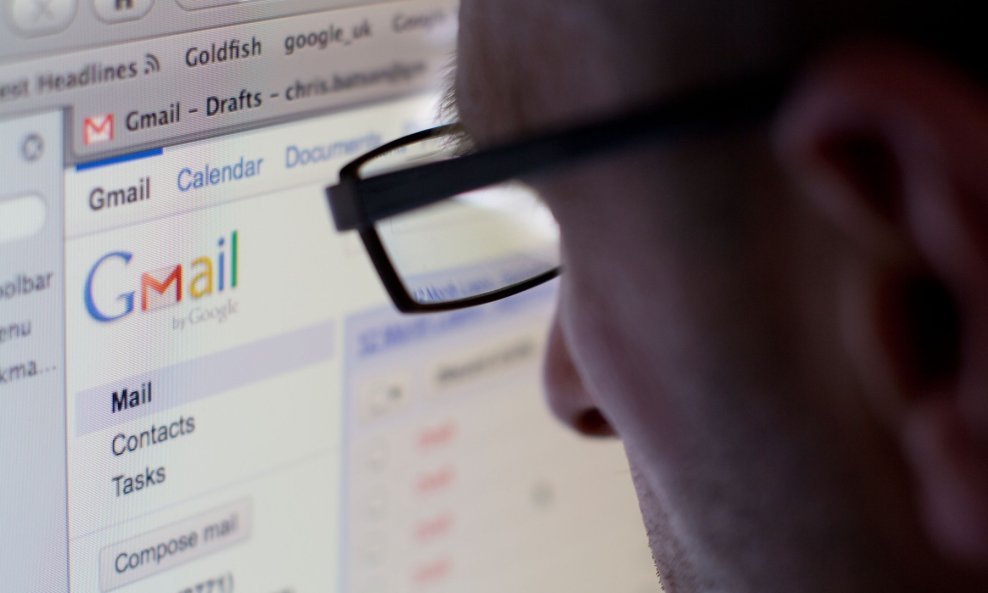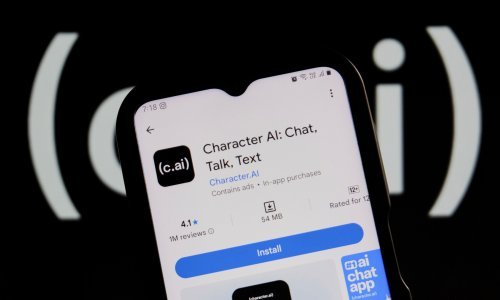Najnovija je žrtva hakerskih napada, odnosno provale u osobni račun na Googleu, novinar, publicist i nekadašnji član Nadzornog odbora HRT-a Dražen Rajković. Ponukani njegovim slučajem odlučili smo vam ponoviti nekoliko savjeta kako izbjeći neželjene situacije ove vrste
U današnje digitalno doba nužno je znati kako kvalitetno zaštititi svoje digitalne podatke, a s obzirom na to da je tehnologija prisutna svuda oko nas, ovom problemu trebalo bi pristupiti jednako ozbiljno kao da štitite sadržaj svog novčanika od neželjenih pogleda. Svoj račun na Googleu imaju svi vlasnici uređaja koje pokreće mobilna platforma Android te korisnici koji koriste neke od drugih usluga internetskog diva. Stoga uopće ne čudi što je pažnja zlonamjernih hakera često usmjerena upravo prema takvom segmentu korisnika.
Osim što zlonamjerni haker nakon upada u vaš račun u vaše ime može na društvenim mrežama ili putem e-pošte distribuirati svoje, često ilegalne, sadržaje, ako ste ‘na Googleu’ pohranili i podatke svoje kreditne kartice, možete biti i znatno financijski oštećeni. U slučajevima upada u Gmail, korisnicima se često dogodi da izgube potpunu arhivu svojih ranijih korespondencija.
Najnoviji slučaj takve vrste dogodio se i publicistu Draženu Rajkoviću preko čijeg Gmaila je svim korisnicima poslana poruka e-pošte uobičajenog prevarantskog sadržaja:
„Predmet: Vrlo hitno
Citat
Oprosti što ti se javljam ovako. Otputovao sam u Turska, i moja torba, u kojoj je bila putovnica i kreditne kartice su mi ukrali. Kontaktirao sam banku, ali treba im još vremena da mi naprave novu karticu. Mislio sam te zamoliti da mi posudiš nešto novaca koje cu ti vratiti po povratku. Treba mi 1.300 eura da pokrijem troškove. Mogu ti proslijediti detalje o tome kako vi možeš slati novac. Molim te javi mi je li to moguce. Željno išcekujem tvoj odgovor! Unaprijed zahvaljujem, uz srdačan pozdrav.
Dražen Rajković“
Takvim mailom zlonamjernici računaju na solidarnost vaših kontakata koje imate pospremljene u adresaru te nije neuobičajeno da određeni dio korisnika odluči pomoći, iako za time nema nikakve potrebe. Priloženu poruku u svoje virtualne sandučiće dobilo je nešto više od 2.000 kontakata iz adresara Dražena Rajkovića, a kako nam sam kaže, problem se pojavio tijekom današnjeg jutra. ‘Informatičari tvrtke u kojoj radim pomogli su mi da vratim pristup svom računu, no nestala mi je potpuna ranija korespondencija iz mog Gmaila, pa tako i sadržaj poruka e-pošte iz vremena dok sam bio član Nadzornog odbora HRT-a što je ujedno i dokazni materijal u kaznenoj prijavi koju sam podigao protiv spomenutog tijela’, izjavio je Rajković.
U nastavku donosimo savjete kojima ćete osigurati da vam se ne dogode ovakve situacije.
Sve što trebate naći ćete u postavkama svog korisničkog računa na Googleu ili ako kliknete svoje korisničko ime (uz svoju sliku, avatar ili adresu) u gornjem desnom kutu bilo koje stranice u Gmailu ili nekoj drugoj Googleovoj usluzi koju koristite te odaberete Account (Moj račun).
1) Zaštitite lozinku
Pomno odaberite lozinku i nemojte je dijeliti s drugima. Ako je trebate promijeniti, otvorite Account Settings i kliknite na tab Security. Postavke za lozinku su odmah pri vrhu.
Provjerite jesu li opcije za resetiranje i povrat podataka također sigurne - u istom tabu pogledajte pod Recovery & Alerts. Ako ste Googleu već dali telefonski broj i/ili alternativnu adresu e-pošte, ovo je mjesto gdje će biti navedeni.
Razmislite o tome mogu li drugi ljudi lako doći do tih podataka. Ako je odgovor potvrdan, mogli bi i resetirati lozinku pa vam provaliti u korisnički račun.
Ako niste dali telefonski broj i/ili alternativnu adresu e-pošte, dodajte ih kako biste mogli pristupiti računu u slučaju da ste zaboravili lozinku, ali i bili upozoreni kad Google otkrije sumnjivu aktivnost. Vrstu upozorenja možete odabrati kad kliknete na Edit.
Stariji korisnički računi možda još uvijek imaju postavku Security question. Slobodno to ignorirajte.
2) Postavite dvostupanjsku provjeru
Dostupna je na stranici Account Settings, pod tabom Security, odmah pod opcijom Change password.
Da biste je aktivirali, morat ćete dati broj telefona koji će biti provjeren pomoću koda koji ćete primiti SMS-om ili automatskom govornom porukom. Kliknite na Setup i pratite upute.
U nekim dijelovima svijeta ta opcija nije dostupna. Možete je zaobići korištenjem servisa za besplatno slanje SMS-ova za početni postav pa potom prijeći na aplikaciju Authenticator.
Kad se logirate na nekom uređaju prvi put, Google će vam ponuditi da ga smjesti na popis uređaja kojima vjerujete, što znači da više nećete trebati kod za logiranje. Ako se logirate s nesigurnog uređaja, odznačite kućicu koja ga označava kao sigurnog.
Google je nedavno predstavio i Security Key, koji možete ubaciti u ulaz za USB i koristiti umjesto SMS-a ili aplikacije za provjeru. Radi samo na Chromeu.
3) Provjerite svoje postavke
Pri dnu svake stranice dostupni su podaci o zadnjim aktivnostima na korisničkom računu (Last account activity). Kliknite na Details kako biste vidjeli zadnjih deset logiranja, IP adrese s kojih su obavljena te procjenu u kojoj zemlji je ta IP adresa te jeste li pristupili računu s preglednika ili mobilnog uređaja te druge podatke.
Provjeravajte ih povremeno. Tražite logiranja s neočekivanih lokacija, odnosno, adresa. To je i prvo mjesto koje provjeravate ako sumnjate da vam je netko upao u korisnički račun. Ako mislite da se to dogodilo, provjerite jesu li uljezi čačkali po nečemu.
Na glavnoj stranici Gmaila kliknite na ikonicu zupčanika i odaberite Settings. Kliknite na tab Accounts and import i pogledajte dio pod Grant access to your account. Ako nađete korisničke račune koje niste dodali, pobrišite ih i promijenite lozinku.
Možete pogledati i pod Filters te Forwarding and POP/IMAP kako biste provjerili prosljeđuje li vam Gmail poštu na neželjene adrese.
Na stranici Account Settings naći ćete i dio Account permissions, odmah ispod opcija za lozinke. Ovdje je popis svih web-odredišta i aplikacija koje imaju pristup vašem korisničkom računu na Googleu. Pročešljajte u potrazi za nečim što niste odobrili.
Za kraj, provjerite koje sve uređaje dvostupanjska provjera smatra sigurnim da se ne provuče neki stari uređaj ili neki koji više ne koristite. Pogledajte pod Registered computers u postavkama.